Бывает один раз, ничего страшного. Вероятно, это просто один из тех дней, но если проблема Мерцание экрана MacBook продолжает происходить снова и снова, тогда вы должны быстро с этим справиться. Вы не можете игнорировать это. Во-первых, раздражает мерцание экрана. Как с этим работать?
А теперь не паникуйте. Ваш драгоценный Mac Pro не пропадет даром. На это есть надежда. Эту проблему можно решить. Прежде чем вы продолжите пробовать различные решения, которые у нас есть для вас, вам необходимо узнать причину, по которой возникает проблема мерцания экрана MacBook.
Содержание: Часть 1. Почему экран моего MacBook Pro мерцает?Часть 2. Как отключить мерцание экрана Mac? Часть 3. Вывод
Часть 1. Почему экран моего MacBook Pro мерцает?
Экран MacBook Pro мерцает по множеству причин. Может, вы пролили на него немного жидкости, а может, нет. В некоторых случаях это просто происходит. Это пугает, потому что это последнее, чего можно ожидать от продукта Apple.
Когда вы пытаетесь выяснить причины, по которым ваш экран продолжает мерцать, вы смотрите на два основных компонента вашего MacBook, а именно на оборудование и программное обеспечение. Определенно что-то происходит между тем, что заставляет ваш экран мерцать. Это уж точно. Конечно, это очень широкий взгляд на проблему, но, тем не менее, он начинается там.
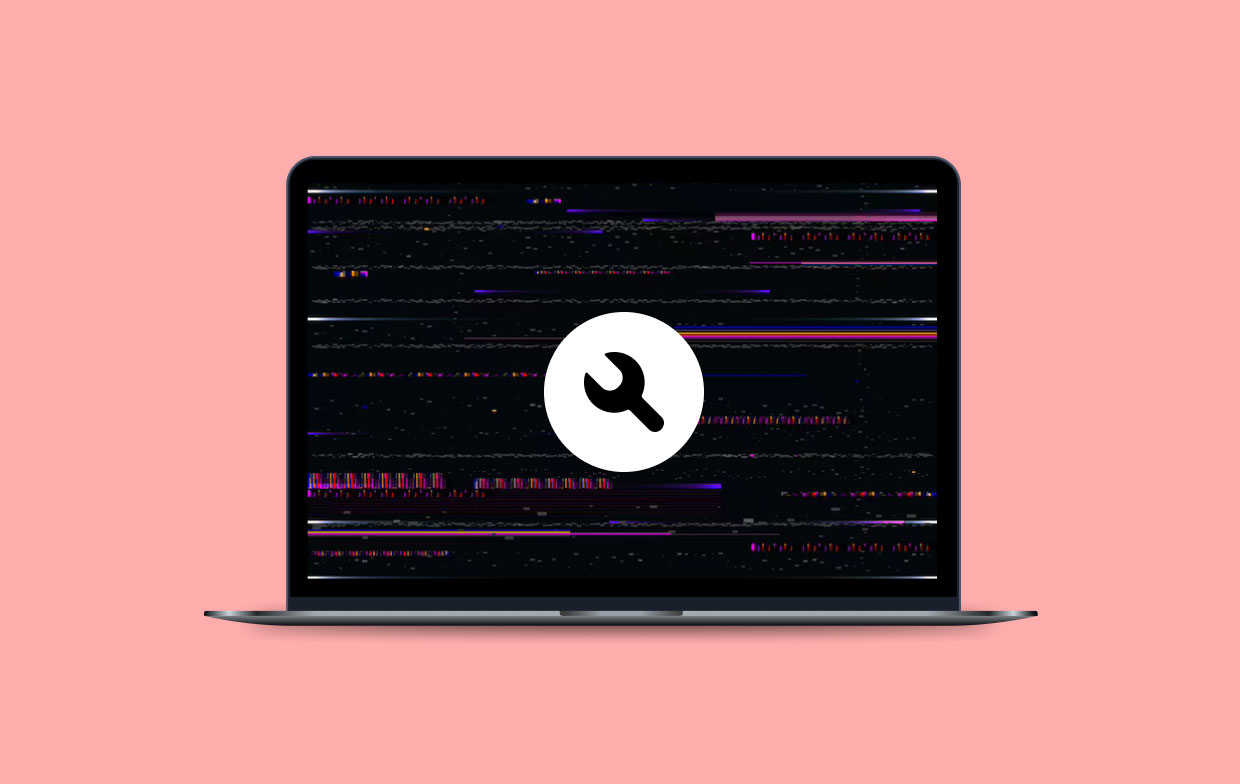
Причина 1. Проблема совместимости с видеокартой
По правде говоря, такое бывает, будь то Apple или нет. На это есть несколько причин. Для начала, может быть проблема совместимости с вашим графическая карта. В большинстве случаев, когда возникает проблема, пользователь смотрит видео.
Например, вы смотрите фильм на своем MacBook, и внезапно экран начинает мерцать. Если экран MacBook мерцает при просмотре видео, проблема не устраняется, то, вероятно, проблема совместимости с видеокартой.
Причина 2. Повреждение водой
Экран MacBook мерцает после чистки? В некоторых случаях мерцание экрана может быть причиной утечка жидкости приводит к повреждению водой. Это, конечно, если пролитая жидкость была водой.
Если бы это было что-то другое, это было бы хуже, чем просто мерцание экрана. Дело в том, что даже если вы высушите воду из своего Mac с помощью мощного вентилятора, на нем может остаться жидкий остаток, который может вызвать коррозию внутри вашего Mac.
Причина 3. Проблема обновления программного обеспечения
В некоторых случаях проблема возникает вскоре после обновления. В данном случае это проблема совместимости с программным обеспечением. Это случилось с некоторыми пользователями Mac, обновлявшимися до Macos 10.14.
Часть 2. Как отключить мерцание экрана Mac?
К счастью, есть способы решить проблему мерцания и мигания экрана MacBook Pro. Ниже вы найдете различные способы решения проблемы.
Как исправить мерцание и мигание экрана MacBook Pro?
Вы можете попробовать эти 7 исправлений, чтобы остановить мерцание экрана вашего Mac:
- Перезагрузите MacBook
- Проверьте темный режим и функции True Tone на вашем MacBook
- Удалите проект Chromium на Mac
- Очистить кэши и системные ненужные файлы
- Устранение неполадок мерцания экрана MacBook через терминал
- Сбросить NVRAM или PRAM
- Отключите некоторые параметры автоматического переключения графики
Как исправить мерцание и мигание экрана MacBook Pro? Вот подробные шаги, которые помогут вам решить проблему.
1. Перезагрузите MacBook
Многие проблемы с Mac можно решить с помощью самого простого действия — перезагрузки устройства. Чтобы устранить неисправность экрана MacBook, найдите Логотип Apple в левом верхнем углу экрана и выберите Restart. Проверьте, мерцает ли экран вашего MacBook Pro.
2. Проверьте темный режим и функции True Tone на вашем MacBook.
Оба формата верный тон и Темный режим — это функции, которые настраивают представление экрана вашего Mac, но если экран вашего MacBook Pro мерцает, возможно, причиной этого являются эти две функции. Вы можете попробовать отключить их отдельно, чтобы увидеть, мерцает ли экран:
- Откройте меню Apple > «Системные настройки» > «Основные» > «Внешний вид» > выберите первый параметр «Подсветка», чтобы изменить экран с темного режима на светлый.
- Откройте меню Apple > «Системные настройки» > «Экран» > выберите свой дисплей и установите флажок рядом с «True Tone», чтобы отключить эту функцию.
3. Удалите проект Chromium на Mac.
Если вы используете Chromium, вам придется полностью удалить его. Использование Chromium, проекта веб-браузера с открытым исходным кодом от Google, было связано с проблемой мерцания экрана MacBook Pro.
Итак, если вы используете его, удалите его сейчас с помощью средства очистки Mac — iMyMac PowerMyMac. Это самый простой способ удалить ненужные файлы, неиспользуемые приложения, сомнительные расширения, опасное программное обеспечение, кеши и файлы cookie с вашего Mac.
Вы можете использовать PowerMyMac, чтобы легко удалить проект Chromium на Mac, чтобы исправить мерцание экрана MacBook.

4. Очистите кэши и системные ненужные файлы
Если у вас не установлен Chromium, но вы все еще сталкиваетесь с проблемой мерцания экрана MacBook, вы можете попробовать очистка кешей и системные ненужные файлы на вашем Mac.
Тем не менее, вы можете очистить кеши и системные ненужные файлы вручную. Следующие шаги покажут вам, как:
- Перейдите на Finder и нажмите на Go в верхнем меню. В раскрывающемся меню выберите Компьютер.
- Когда ты видишь Macintosh HD, нажмите здесь. Затем нажмите на Библиотека а затем перейдите к Тайники.
- Прежде чем вы сможете удалить все в папке Caches, вам нужно будет ввести свой пароль, чтобы сделать это. После того, как вы ввели свой пароль, удалите файлы в папке Caches.
Помните, что вы никогда не должны перетаскивать папки внутри папки кэшей в папку Корзину. Избегайте этого. Что вам нужно сделать, так это открыть каждую из папок, которые вы видите в папке Caches, и очистить их.
Поскольку это ручной способ сделать это, это может стать довольно утомительным. Преимущество инструмента PowerMyMac в том, что вы также можете использовать его для легко очистить кеши и системные ненужные файлы и удалить очищаемое место для хранения. Следовательно, именно по этой причине PowerMyMac настоятельно рекомендуется.

5. Устранение неполадок с мерцанием экрана MacBook через терминал
Это вариант для технических пользователей Mac. Следующие шаги покажут вам, как запускать сценарии для поддержки Mac.
Шаг 1. Запустите терминал
Запустите Терминал, перейдя в верхний правый угол экрана Mac в область поиска. Об этом свидетельствует увеличительное стекло. Идите вперед и щелкните этот тип в слове терминал. В этот момент на вашем экране должно открыться окно терминала.
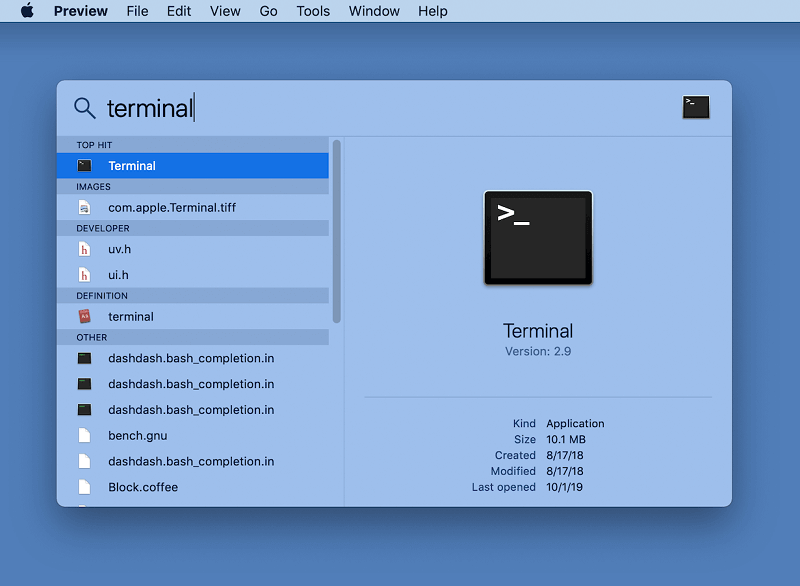
Шаг 2. Введите команду
Вам нужно будет ввести команду ниже:
cd /Applications/Slack.app/Contents/MacOS/./Slack
А затем вставить -disable-gpu-rasterization
Шаг 3. Замените имя приложения в команде
Найдите приложение, которое, по вашему мнению, вызывает мерцание на экране. Затем замените Slack в команде именем приложения, вызывающего проблему.

6. Сброс NVRAM или PRAM
Это еще один вариант, который вы можете рассмотреть для устранения мерцания экрана MacBook. Современные Mac имеют немного NVRAM - NV означает «нелетучий” -- и он хранит такую информацию, как выбранный вами загрузочный диск, громкость динамика, разрешение экрана и часовой пояс.
Если у вас возникла проблема с экраном MacBook Pro, вы можете попробовать сбросить его. Опять же, это похоже на вариант для технических пользователей Mac. Проверьте шаги ниже, чтобы увидеть, как вы можете это сделать.
- Выключите Mac, перейдя в меню выше и выбрав «Выключить». Затем включите его снова и сразу нажмите и удерживайте клавиши
Option + Command + P + R. - Обратите внимание на звук запуска. Удерживая клавиши, следите за звуком запуска. Вы должны услышать это примерно через 20 секунд после нажатия клавиш.
- Затем отпустите после того, как услышите звук запуска. Это должно иметь возможность сбросить NVRAM.
7. Отключите некоторые параметры автоматического переключения графики.
Включение параметра автоматического переключения графики на MacBook с двумя графическими системами может помочь вашему Mac выполнять любую работу, которая ему необходима, с лучшей графической системой и максимально увеличить время автономной работы. Но это также может привести к мерцанию экрана MacBook Pro.
Вы можете попробовать отключить эти автоматические настройки, перейдя в меню Apple > Системные настройки > Батарея > Снимите флажок для Автоматическое переключение графики (пользователи macOS Catalina 10.15 и более ранних версий могут найти этот параметр в Energy Saver).
Часть 3. Вывод
Вам не нужно беспокоиться о мерцании экрана MacBook Pro. У вас есть способы решить проблему. Если вы не технический специалист, всегда безопаснее прибегнуть к помощи PowerMyMac инструмент. Он может сделать так много вещей для вас, что вам не нужно вводить какие-либо команды в Терминале. Вам просто нужно сделать пару кликов, чтобы очистить наш Mac.
Вы когда-нибудь сталкивались с мерцанием экрана вашего Mac? Если да, то как вы решили проблему? Пожалуйста, поделитесь с нашими читателями некоторыми из ваших советов и приемов, чтобы решить эту проблему.



